
Yayınlanan
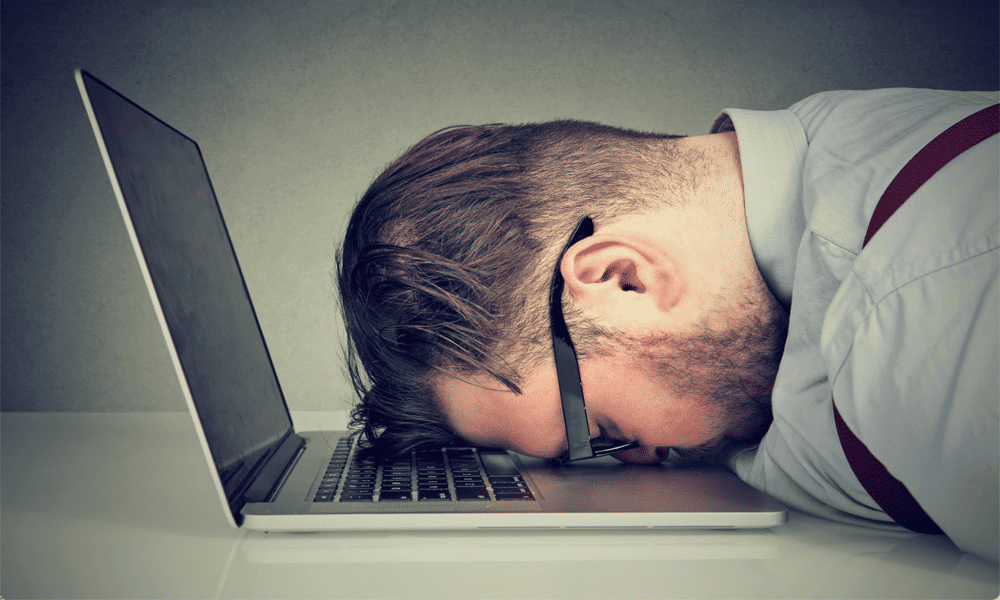
Mac'inizle etkileşim kurmuyorsanız belirli bir süre sonra güç tasarrufu sağlamak için uyku moduna geçebilir. Mac'te uyku süresini nasıl ayarlayacağınız aşağıda açıklanmıştır.
Mac'inizi bir dakikadan fazla kullanmadığınızda sürekli olarak uyandırmak zorunda kaldığınızı mı düşünüyorsunuz? Veya Mac'inizi birkaç saatliğine bıraktığınızda, hala tamamen uyanık olduğunu bulmak için tam tersi bir sorun mu yaşıyorsunuz? ekran ne zaman döneceksin?
Mac'iniz, ekranı ve Mac'inizin diğer bileşenlerini uyku moduna geçirmeden önce ne kadar süre hareketsiz kalabileceğinizi tam olarak kontrol edebilmenizi sağlar. Mac'te uyku süresini nasıl ayarlayacağınız aşağıda açıklanmıştır.
Mac'te Uyku Zamanı Nasıl Ayarlanır
Mac Sistem Ayarlarında ekranınızın uyku moduna geçmeden önce ne kadar bekleyeceğini seçebilirsiniz. Bir dakikadan üç saate kadar herhangi bir yeri seçebilirsiniz veya manuel olarak uyku moduna geçirmediğiniz sürece ekranın asla uyumamasını seçebilirsiniz. Adımlar duruma bağlı olarak biraz farklıdır.
MacOS Ventura veya Üzeri Sürümde Mac'te Uyku Zamanını Ayarlamak İçin
- Tıkla Elma Menü çubuğunda logo.
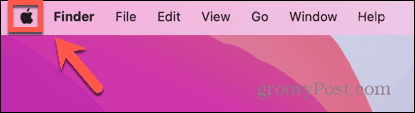
- Seçme Sistem ayarları.
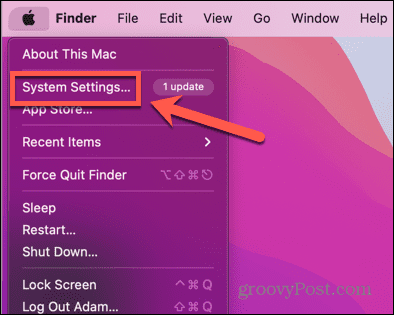
- Sol taraftaki menüden Kilit Ekranı.
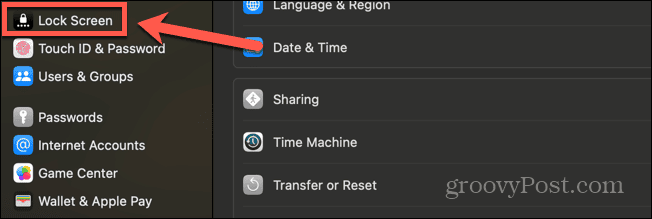
- Pili kullanırken uyku süresini ayarlamak için yanındaki açılır menüye tıklayın. Etkin Olmadığında Pil Ekranını Kapatın.
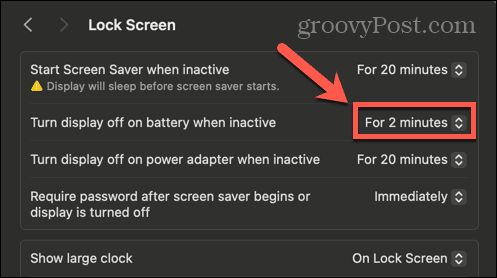
- arasında bir zaman seçin 1 dakika boyunca Ve 3 saatliğine.
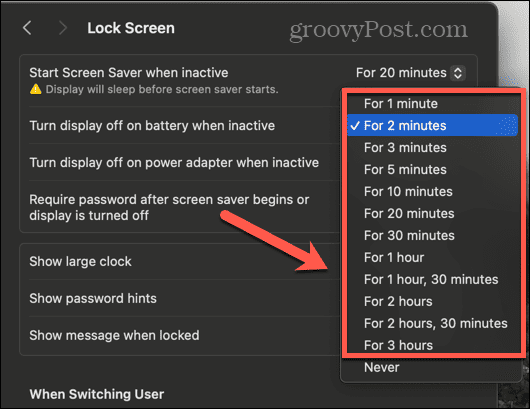
- Ekranınızın uyku moduna geçmesini önlemek istiyorsanız Asla.
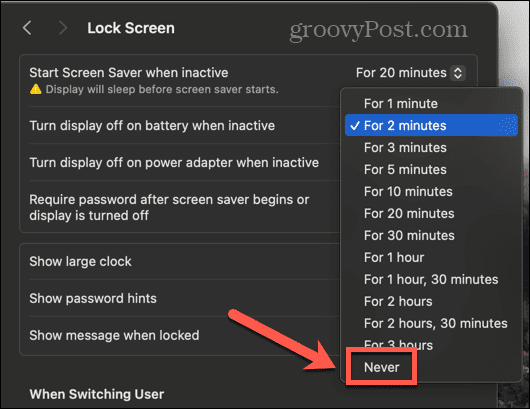
- Güç adaptörünü kullanırken uyku süresini ayarlamak için yanındaki açılır menüye tıklayın. Etkin Olmadığında Güç Adaptöründeki Ekranı Kapatın.
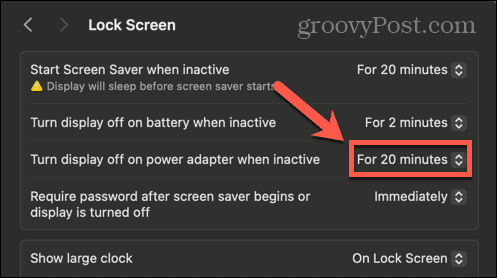
- arasında bir zaman seçin 1 dakika boyunca Ve 3 saatliğine.
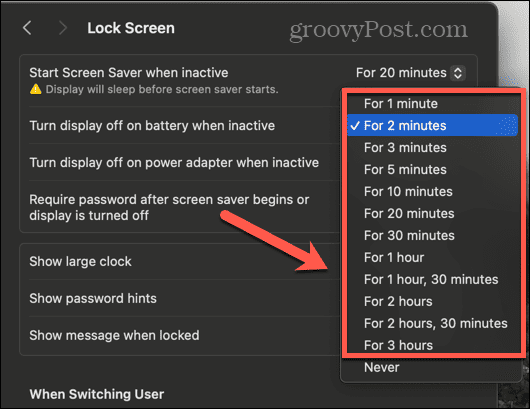
- Ekranın güç adaptöründe uyku moduna geçmesini önlemek için Asla.
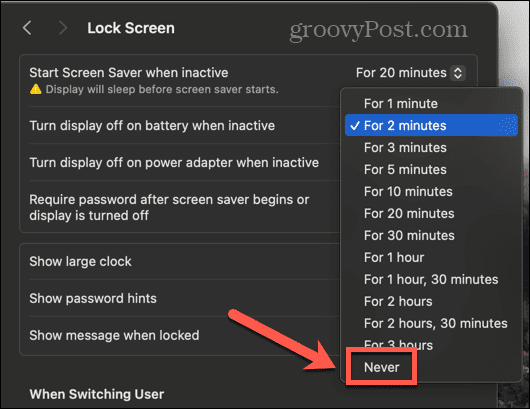
MacOS Monterey veya Önceki Sürümlerde Uyku Zamanını Ayarlamak İçin
- Tıkla Elma Menü çubuğundaki simge.
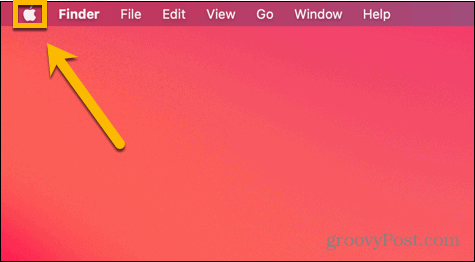
- Seçme Sistem Tercihleri.
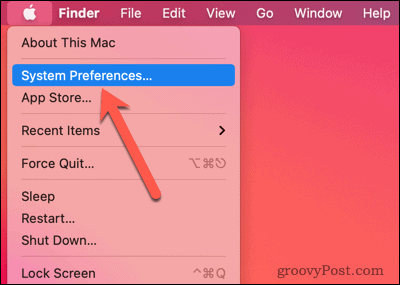
- Tıkla Enerji tasarrufu veya Pil simge; göreceğiniz, çalıştırdığınız macOS sürümüne bağlı olacaktır.
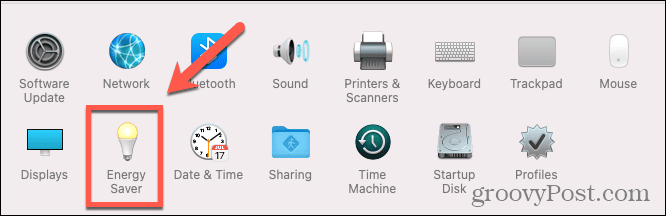
- Ekranın solunda bir menü varsa, o menüde olduğunuzdan emin olun. Güç sekmesi.
- Taşı Şu Süreden Sonra Ekranı Kapat arasında herhangi bir yere kaydırıcı 1 dakika Ve 3 saat.
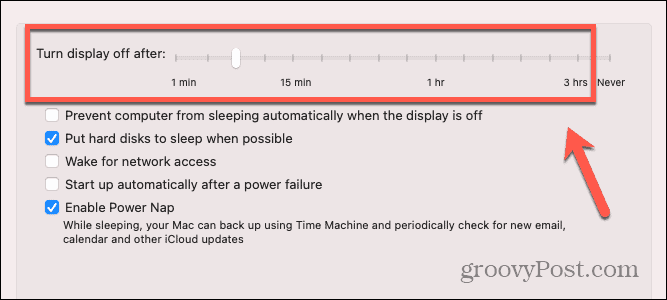
- Ekranınızın uyku moduna geçmesini önlemek için Şu Süreden Sonra Ekranı Kapat kaydırıcı Asla.
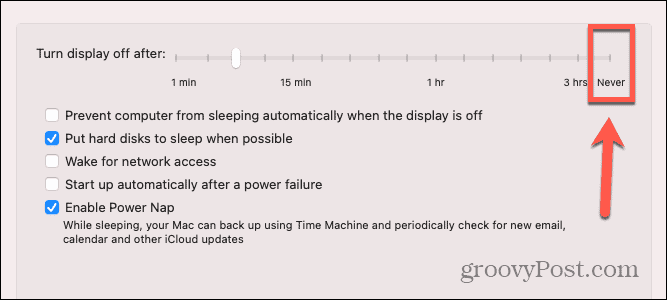
- Mac'inizin diğer bileşenlerinin ekran kapalıyken uyku moduna geçmesini istiyorsanız Ekran Kapalıyken Mac'inizin Otomatik Olarak Uykuya Geçmesini Önleyin işaretli değil.
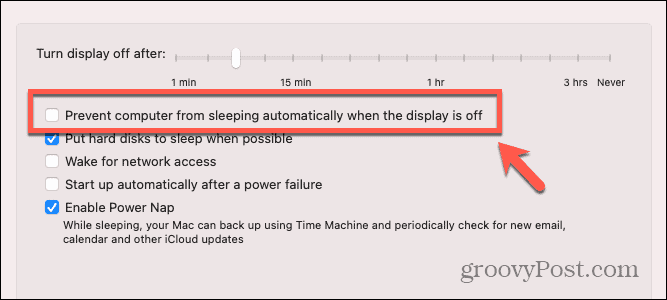
Mac'i Uyku Moduna Alma Amacı Nedir?
Tıpkı telefonunuzda olduğu gibi, Mac'inizin de en büyük güç kaynaklarından biri ekrandır. Ekranınızı açık tutmak çok fazla güç tüketir, ancak açıkçası Mac'inizi kullanırken ekranın açık olması gerekir. Ancak Mac'inizi kullanmayı bırakırsanız, kullanılmadığında ekranı açık bırakmak yalnızca güç israfına yol açar. Pille çalışan bir Mac dizüstü bilgisayar kullanıyorsanız pil gücünüzü gereksiz yere tüketir.
Mac'inizi uyku moduna geçirmek, ekranı kapatmanın yanı sıra, siz yeniden uyandırıncaya kadar bilgisayarınızın diğer bileşenlerini de kapatarak Mac'inizi düşük güç moduna geçirebilir. Varsayılan olarak, RAM'iniz Mac'iniz uykudayken açık kalır, böylece onu uyandırdığınızda hızla tekrar çalışmaya başlayabilir.
Mac'inizden istediğiniz kadar pil ömrü alamadığınızı fark ederseniz veya yalnızca Mac'inizi kullanma konusunda endişeleniyorsanız çok fazla güç varsa, Mac'inizin uyku moduna geçmesinden önceki süreyi kısaltmak, Mac'inizin harcadığı güç miktarını en aza indirmenize yardımcı olabilir. kullanır. Touch ID gibi hızlı oturum açma yöntemleriyle veya otomatik girişMac'iniz uykudaysa onu uyandırmak ve kilidini açmak hızlı ve kolaydır.
Mac'inizin Daha Fazla Kontrolünü Elinize Alın
Mac'te uyku süresini nasıl ayarlayacağınızı öğrenmek, Mac'inizi kullanırken güç tasarrufu yapmanıza yardımcı olabilir; bu, özellikle bir Mac dizüstü bilgisayarı pil gücüyle kullandığınızda önemlidir. Ayrıca masaüstü Mac bilgisayarlarınızın siz onları kullanmadığınızda uyku moduna geçmesini sağlayarak enerji faturalarınızın azalmasına da yardımcı olabilirsiniz.
Mac'inizin tam olarak istediğiniz şeyi yaptığından emin olmak için Mac'iniz üzerinde daha fazla kontrol sahibi olmanın birçok başka yolu vardır. MacBook'ta pil ömrünü uzatmanın bir başka yolu da ekran parlaklığını kontrol altına almaktır. Ekran ne kadar parlaksa o kadar fazla güç kullanır. Mac'iniz parlaklığı sizin için otomatik olarak ayarlayabilir ancak bunun yerine kendi ayarlarınızı kullanmayı tercih edebilirsiniz. Eğer durum buysa, isteyeceksiniz Mac'inizde otomatik parlaklığı devre dışı bırakın Ekran parlaklığının sizin girişiniz olmadan değişmesini durdurmak için.

